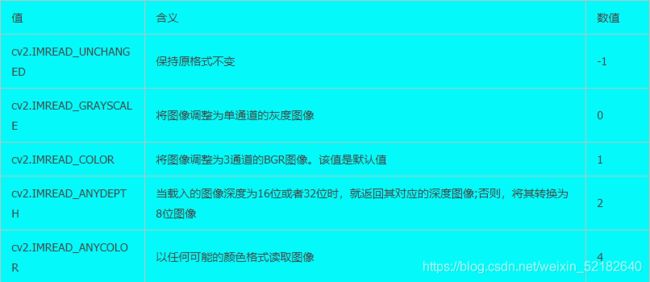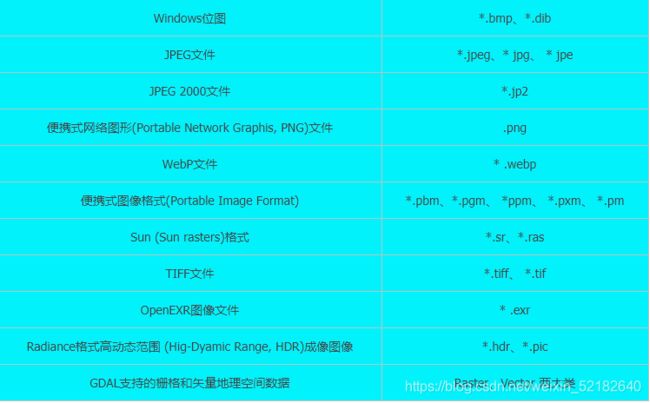Python-OpenCV入门(1)-初识OpenCV
![]()
初识OpenCV
OpenCV是一个基于Apache2.0许可(开源)发行的跨平台计算机视觉和机器学习软件库,可以运行在Linux、Windows、Android和Mac OS操作系统上。
它轻量级而且高效——由一系列 C 函数和少量 C++ 类构成,同时提供了Python、Ruby、MATLAB等语言的接口,实现了图像处理和计算机视觉方面的很多通用算法。
OpenCV用C++语言编写,它具有C ++,Python,Java和MATLAB接口,并支持Windows,Linux,Android和Mac OS,OpenCV主要倾向于实时视觉应用,并在可用时利用MMX和SSE指令, 如今也提供对于C#、Ch、Ruby,GO的支持。
进入主题
那么,从现在开始,就来学习一下Python版本的OPencv!
![]()
01
如何使用
如何使用
1 Python3环境配置
安装Python3可在Python官网https://www.python.org/downloads/下载自己所需要的版本
或者使用Anaconda创建虚拟环境搭建Python环境,Anaconda步骤可参考前一篇教程
2 OpenCV环境配置
#安装方法1:使用pip,其是我们最常见也是最简单的安装方式
#默认下载最新版OpenCV
#可在opencv-python后加上”=版本号“安装指定版本
pip install opencv-python
#安装方法2:使用conda安装
conda install opencv-python
3判断是否成功
# 1.步骤一
#导入Python-OpenCV第三方库
import cv2
#查看Python-OpenCV版本,版本(version)不匹配可能会报错
print(cv2.__version__)
4.5.5
02
图像处理基本操作
图像处理基本操作
# 1.步骤一
#导入Python-OpenCV第三方库
import cv2
# 2.步骤二
#读取图片(BGR格式)
#第一个参数path为图片路径,
#第二个参数flags为模式
img_path = r"../boy.jpg"
flags= 1
image = cv2.imread(img_path,flags)
# 3.步骤三
#显示图像
#显示前可以先创建指定窗口
cv2.namedWindow("image")
cv2.imshow("image",image)
# 4.步骤四
#等待按键,可填参数为图像等待时间
#按下esc后打印"按键Esc已触发",不是则打印"按键Esc未触发"
key = cv2.waitKey(0)
if key ==27:
print("按键Esc已触发")
else:
print("按键Esc未触发")
# 5.步骤五
# 释放(摧毁)所有(destroyAllWindows)/指定(destroyWindow)窗口
cv2.destroyWindow("image")
# 6.步骤六
#保存图像,True表示保存成功
cv2.imwrite("boy2.jpg",image)
按键Esc未触发
True
03
总结
总结
刚开始我们只需要熟练的掌握图像的处理基本操作,
后续我们将继续学习更深的内容,要学会每天进步一点点,知识需要司日积月累
注:图片来源于网络,版权归原作者所有
![]()
![]()
觉得孔哥写的对你有帮助?请分享给更多的人
欢迎一起学习!博客平台同步发布,请搜索——和孔哥一起学
![]()
版权声明:
作者: 和孔哥一起学
导师:Fu Xianjun
本文版权归作者导师共有,欢迎转载,但未经作者同意必须在文章页面给出原文连接,否则保留追究法律责任的权利。